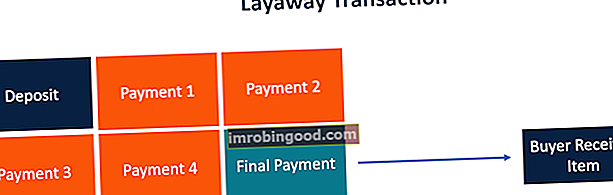Funkcija ROWS ir Excel uzmeklēšanas / atsauces funkciju funkciju saraksts, kas ietver finanšu analītiķiem vissvarīgākās Excel funkcijas. Šī apkrāptu lapa aptver 100 funkcijas, kuras ir ļoti svarīgi zināt kā Excel analītiķi. Funkcija tiek izmantota, lai meklētu un norādītu rindu skaitu katrā atsaucē vai masīvā. Tādējādi funkcija pēc Excel diapazona saņemšanas atgriezīs rindu skaitu, kas atrodas šajā diapazonā.
finanšu analīzē Finanšu pārskatu analīze Kā veikt finanšu pārskatu analīzi. Šī rokasgrāmata iemācīs jums veikt peļņas vai zaudējumu aprēķina, bilances un naudas plūsmas pārskata finanšu pārskatu analīzi, ieskaitot maržas, rādītājus, izaugsmi, likviditāti, sviras, atdeves likmes un rentabilitāti. , mēs varam izmantot ROWS, ja vēlamies saskaitīt rindu skaitu dotajā diapazonā.
Formula
= ROWS (masīvs)
Funkcija ROWS izmanto tikai vienu argumentu:
- Masīvs (obligātais arguments) - šī ir atsauce uz šūnu diapazonu vai masīva vai masīva formulu, kurai mēs vēlamies rindu skaitu. Funkcija mums piešķirs skaitlisku vērtību.
Kā izmantot funkciju ROWS programmā Excel?
Lai saprastu funkcijas ROWS izmantojumu, ņemsim vērā dažus piemērus:
1. piemērs
Apskatīsim, kā funkcija darbojas, sniedzot šādas atsauces:
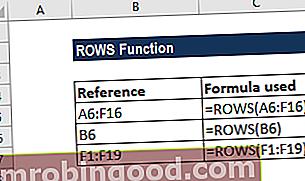
ROWS ir noderīga, ja mēs vēlamies uzzināt rindu skaitu diapazonā. Pamata izmantotā formula ir = ROWS (rng).
Pirmajā atsaucē mēs izmantojām ROWS, lai iegūtu kolonnu skaitu no diapazona B9: G19. Rezultāts ir 11, kā parādīts zemāk redzamajā ekrānuzņēmumā:

Funkcija saskaitīja rindu skaitu un kā rezultātu atgrieza skaitlisko vērtību.
Kad mēs devām šūnas atsauci B6, tā atgrieza rezultātu 1, jo tika dota tikai viena atsauce.

Visbeidzot, kad mēs iesniedzām formulu F1: F19, tas saskaitīja rindu skaitu, kas bija 9, un attiecīgi atgrieza rezultātu.

Funkcijā ROWS masīvs var būt masīvs, masīva formula vai atsauce uz atsevišķu blakus esošo šūnu grupu.
2. piemērs
Ja mēs vēlamies iegūt nosauktajā diapazonā pirmās šūnas adresi, mēs varam izmantot funkciju ADDRESS kopā ar funkcijām ROW un COLUMN.
Izmantojamā formula ir:
= ADRESE (RINDA (B5: D5) + RINNAS (B5: D5) -1, AILE (B5: D5) + RIDAS (B5: D5) -1)

Formulā funkcija ADDRESS izveido adresi, pamatojoties uz rindas un kolonnas numuru. Pēc tam mēs izmantojam funkciju ROW, lai izveidotu rindu numuru sarakstu, kas pēc tam tiek pārvietots, pievienojot ROWS (B5: D $) - 1 tā, ka masīva pirmais vienums ir pēdējais rindas numurs:
RINDA (B5: D5) + RINDAS (B5: D5) -1
ADDRESS tagad apkopo un atgriež adrešu masīvu. Ja mēs ievadām formulu vienā šūnā, mēs vienkārši iegūstam vienumu no masīva, kas ir adrese, kas atbilst diapazona pēdējai šūnai.
3. piemērs
Tagad redzēsim, kā uzzināt diapazona pēdējo rindu. Sniegtie dati ir šādi:

Izmantotā formula bija = MIN (ROW (B5: D7)) + ROWS (B5: D7) -1.
Izmantojot iepriekš minēto formulu, mēs varam iegūt pēdējo kolonnu, kas atrodas diapazonā ar formulu, kuras pamatā ir funkcija ROW.
Kad kā atsauci norādīsim vienu šūnu, funkcija ROW atgriezīs rindas numuru konkrētajai atsaucei. Tomēr, kad mēs piešķiram diapazonu, kas satur vairākas rindas, funkcija ROW atgriezīs masīvu, kurā ir visi norādītā diapazona ROW numuri.
Ja mēs vēlamies iegūt tikai pirmās rindas numuru, mēs varam izmantot MIN funkciju, lai iegūtu tikai pirmās rindas numuru, kas būs mazākais masīva numurs.
Kad pirmā rinda ir dota, mēs varam vienkārši pievienot kopējo diapazona rindu skaitu un atņemt 1, lai iegūtu pēdējās rindas numuru.
Mēs iegūstam rezultātu zemāk:

Ļoti lielam diapazonu skaitam MIN funkcijas vietā mēs varam izmantot INDEX funkciju. Formula būs = ROW (INDEX (diapazons, 1,1)) + ROWS (diapazons) -1.
Noklikšķiniet šeit, lai lejupielādētu Excel faila paraugu
Papildu resursi
Paldies, ka izlasījāt Finanšu rokasgrāmatu par svarīgām Excel funkcijām! Atvēlot laiku šo funkciju apguvei un apgūšanai, jūs ievērojami paātrināsiet finanšu analīzi. Lai uzzinātu vairāk, skatiet šos papildu finanšu resursus:
- Izvērstā Excel apmācība
- Advanced Excel formulas Advanced Excel formulām jāzina. Šīs modernās Excel formulas ir ļoti svarīgas, lai tās zinātu, un jūsu finanšu analīzes prasmes pārcels uz nākamo līmeni. Advanced Excel funkcijas, kas jums jāzina. Uzziniet 10 labākās Excel formulas, kuras regulāri lieto visi pasaules klases finanšu analītiķi. Šīs prasmes uzlabos jūsu darbu izklājlapās jebkurā karjerā
- Excel īsinājumtaustiņi Excel saīsnes PC Mac Excel saīsnes - vissvarīgāko un izplatītāko MS Excel saīsņu saraksts PC un Mac lietotājiem, finansēm, grāmatvedības profesijām. Īsinājumtaustiņi paātrina modelēšanas prasmes un ietaupa laiku. Uzziniet rediģēšanu, formatēšanu, navigāciju, lenti, īpašo ielīmēšanu, datu apstrādi, formulu un šūnu rediģēšanu un citus saīsnes
- Finanšu finanšu analītiķu programma FMVA® sertifikācija Pievienojieties 350 600 un vairāk studentiem, kuri strādā tādos uzņēmumos kā Amazon, J.P.Morgan un Ferrari